Actualizado el 21 de Marzo del 2018 (Publicado el 13 de Marzo del 2018)
1.867 visualizaciones desde el 13 de Marzo del 2018
1,1 MB
15 paginas
Creado hace 15a (28/03/2010)
Crear un cuadro de dialogo para imprimir un formulario
Utilizando la base de coches que creamos con la primera práctica vamos a crear un cuadro de
diálogo para abrir un informe con un filtro.
Abriremos la base de datos Coches.
Desde la pestaña “Crear” seleccionaremos “Diseño de formulario”.
Como nombre al campo independiente que hemos creado le daremos codocli.
1
�Seleccionaremos el botón y desde propiedades desde la pestaña evento.
Seleccionaremos el botón que aparece “…” con tres puntos en el evento “Al hacer clic”.
Seleccionaremos “Generador de código”, seguido del botón Aceptar.
Donde escribiremos el siguiente código:
Private Sub Comando2_Click()
Dim strFiltro As String, strinforme As String
strFiltro = "[Código del cliente] = Forms.dialogo.codicli"
strinforme = "Informe tabular"
DoCmd.OpenReport strinforme, acViewPreview, , strFiltro
DoCmd.Close acForm, "Dialogo"
End Sub
2
�Cerraremos el código de visual basic y el formulario que hemos creado con el nombre dialogo.
Seleccionaremos el menú en modo de diseño para cambiar la macro que ejecuta la macro
“Informe tabular”.
3
�
Guardaremos los cambios de la marcho y del formulario Menú.
Para comprobar su funcionamiento contestaremos con el código 120.
4
�Seguido del botón “Vista informe”.
5
�Para realizar la segunda práctica vamos a crear una tabla para guardar las provincias de
España.
Guardaremos las tablas con el nombre de Provincias.
Agregaremos los siguientes registros.
Vamos a crear un nuevo formulario para seleccionar que etiquetas queremos visualizar según
su provincia.
6
�Tendremos activada la varilla del asistente y seleccionaremos un cuadro combinado que
dibujaremos en el formulario.
7
�Dejaremos seleccionado la opción “Deseo que el cuadro combinado busque los valores en una
tabla o consulta”, seleccionaremos el botón “Siguiente”.
Seleccionaremos la tabla “Provincia”, seguido del botón siguiente.
Seleccionaremos el campo “Provincia” seguido del botón “Siguiente”.
8
�Seleccionaremos “Provincia” en modo Ascendente”, seguido del botón Siguiente.
Mantendremos activada la casilla “Ocultar la columna clave”, seguido del botón “Siguiente”.
9
�Escribiremos “Seleccionar provincia” seguido del botón “Finalizar”.
Este será el resultado:
El siguiente paso será insertar un botón, en este caso la varilla del asistente tiene que estar
desactivada.
10
�Cerraremos el formulario con el nombre dialogo1.
Abriremos de nuevo el formulario en modo de diseño.
Seleccionaremos el botón y nos iremos a propiedades.
Como nombre al cuadro combinado “provi”.
De la pestaña “Datos” seleccionaremos “Columna dependiente” y escribiremos el número 2.
11
�Seleccionaremos el botón.
De la pestaña “Eventos” seleccionaremos el botón … del apartado “Al hacer clic”.
Seleccionaremos “Generador de código”, seguido del botón “Aceptar”.
12
�
Este es el código:
Private Sub Comando2_Click()
Dim strFiltro As String, strinforme As String
strFiltro = "[Provincia] = Forms.dialogo1.provi"
strinforme = "Informe etiquetas"
DoCmd.OpenReport strinforme, acViewPreview, , strFiltro
DoCmd.Close acForm, "Dialogo1"
End Sub
Cerramos el código Visual Basic y el formulario “Dialogo1”.
El siguiente paso será modificar la siguiente macro.
13
�
Con esto conseguimos que antes de visualizar las etiquetas nos preguntará que provincia
queremos imprimir.
14
�Seleccionaremos la provincia de Barcelona, seguido del botón “Imprimir etiquetas”.
15
 Crear cuenta
Crear cuenta
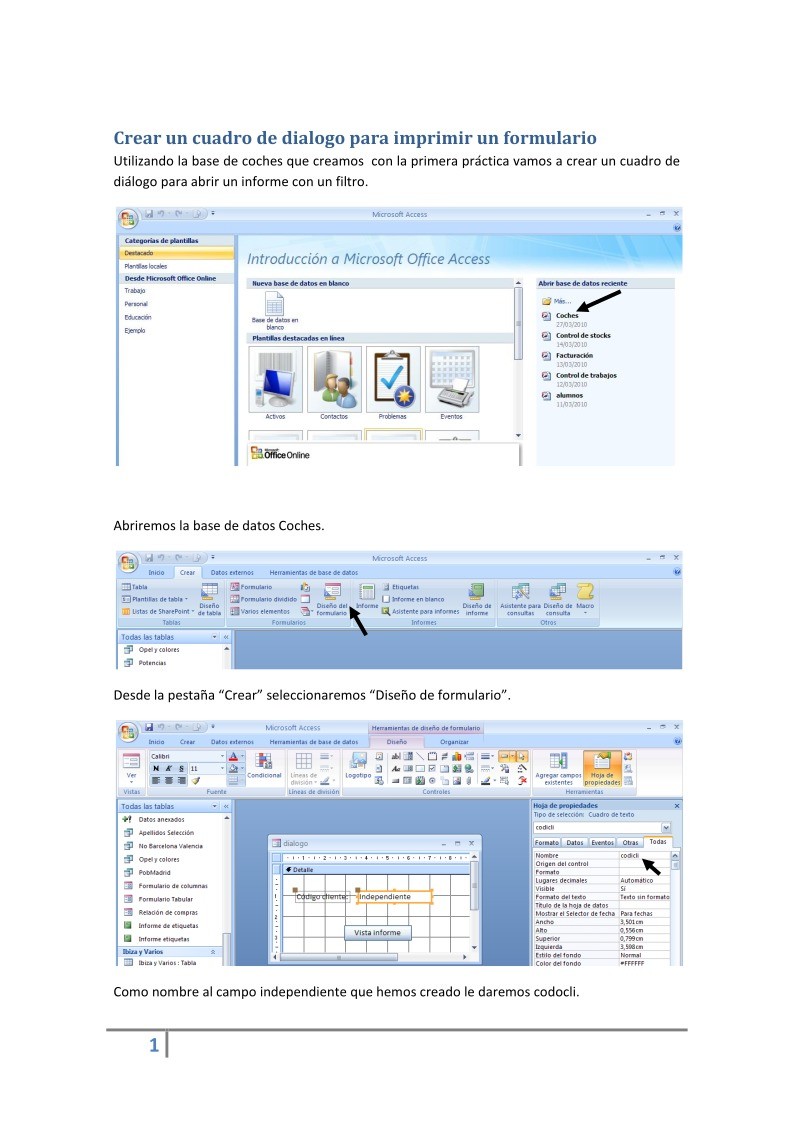

Comentarios de: Crear un cuadro de dialogo para imprimir un formulario (0)
No hay comentarios